Win10系统提示关键错误你的开始菜单出现了问题怎么解决?最近有用户询问这个问题,在使用电脑的时候,遇到了系统提示关键错误你的开始菜单出现了问题,这是怎么一回事呢?针对这一问题,本篇带来了详细的解决方法,操作简单易上手,分享给大家。
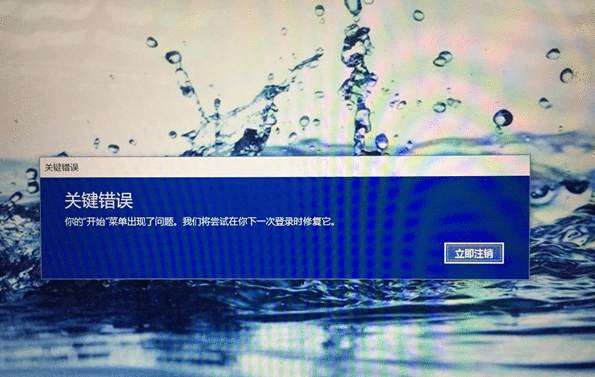
1、按 Win+R 打开运行窗口,输入 services.msc 打开服务窗口。
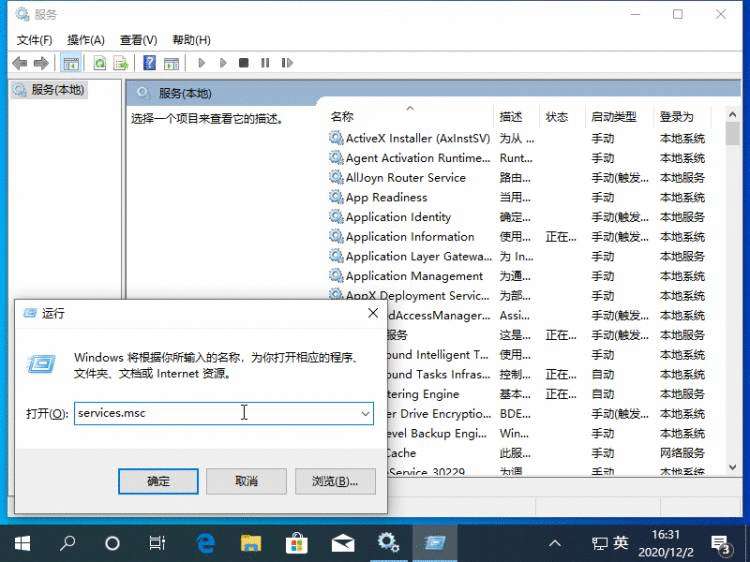
2、在服务中找到“User manager”的文件,右击打开”属性“。
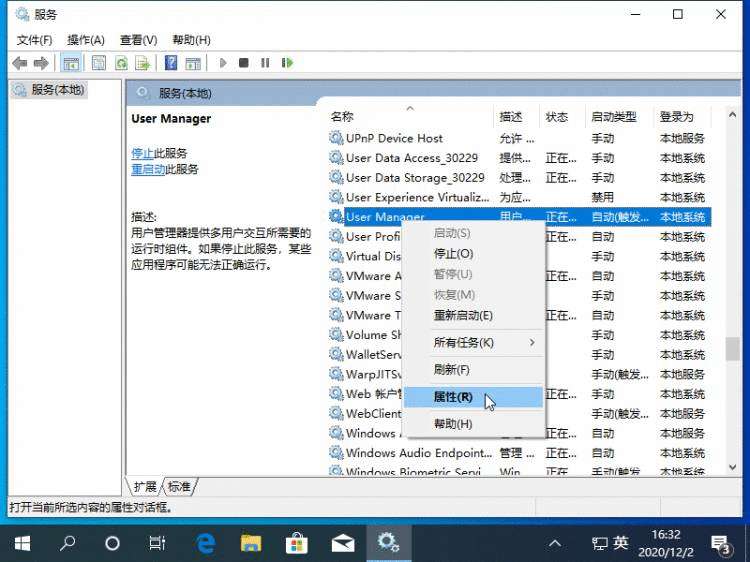
3、把启动类型改成”自动“ 后确认,就可以了。最后再点击出现关键错误对话框的”立即注销“就自动重启后就可以正常使用了。
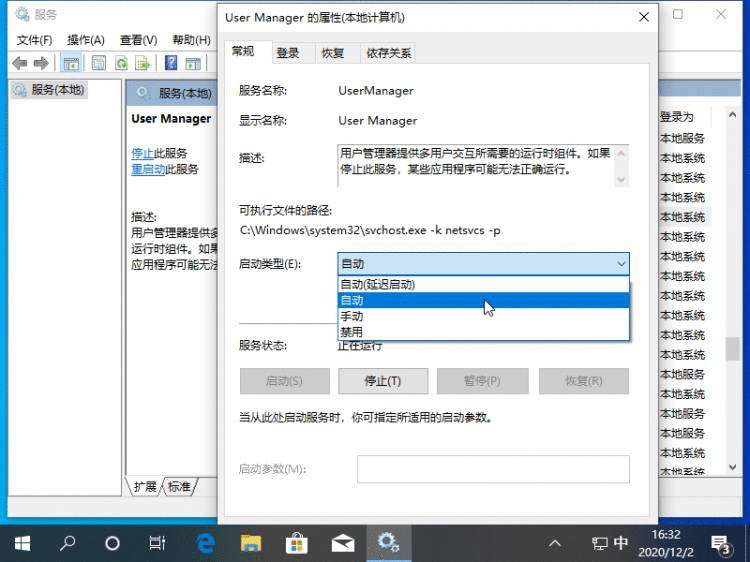
以上就是一招搞定win10系统提示关键错误你的开始菜单出现了问题的详细图文教程,希望可以帮助到你哦。